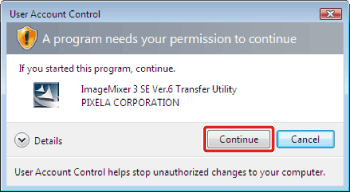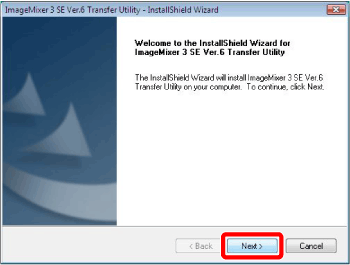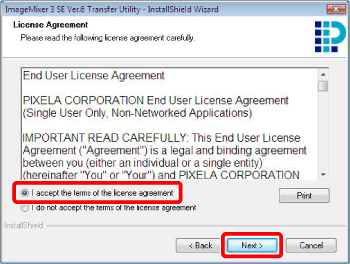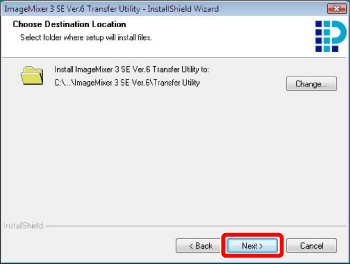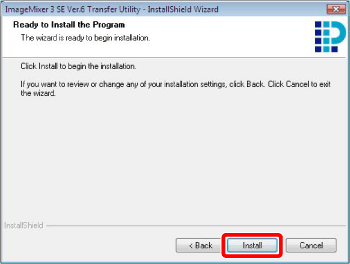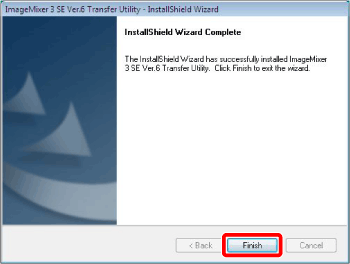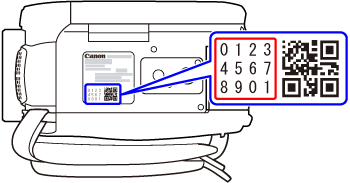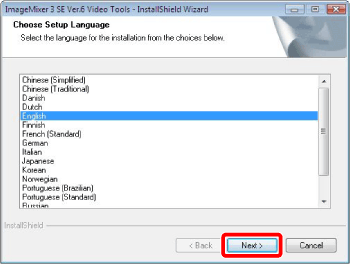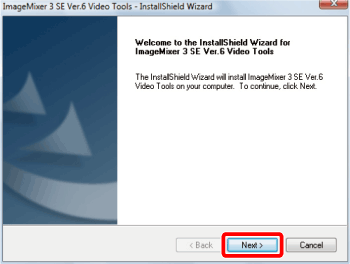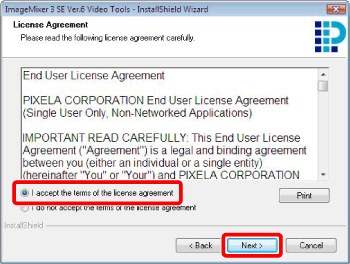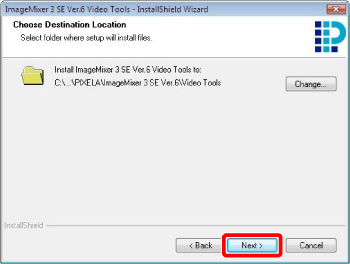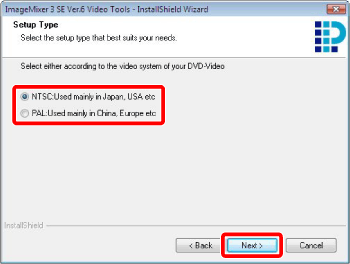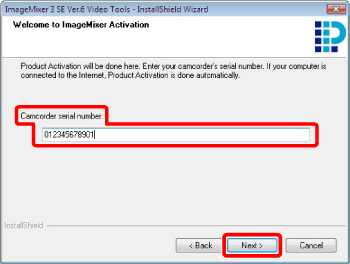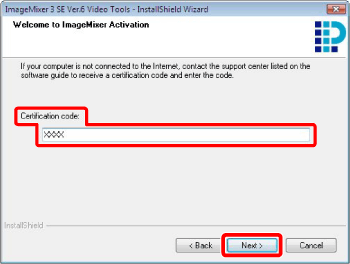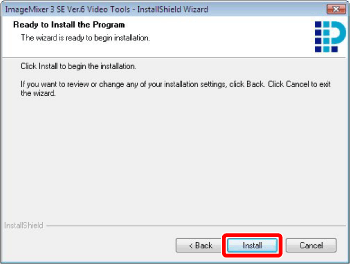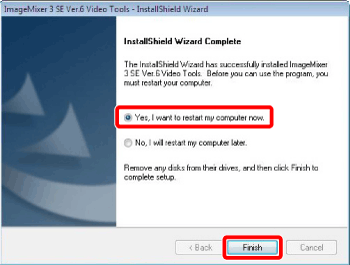解決方案
本節介紹如何從 PIXELA Application 光碟 (Disc1 和 Disc2) 安裝 ImageMixer 3 SE Ver.6。
CAUTION
請注意,只有安裝 Disc 1 後才能安裝 Disc 2。
可以從 Disc 1 安裝 ImageMixer 3 SE Ver.6 Transfer Utility。
1.將 PIXELA Application Disc 1 光碟插入電腦的 CD 或 DVD 驅動器。
安裝精靈自動啟動。
REFERENCE
在開啟的 [使用者帳戶控制] 視窗中選擇 [繼續]。
顯示 [使用者帳戶控制] 對話方塊時,按一下 [是]。
2.選擇安裝語言並按一下 [下一步 (Next)]。
4.閱讀許可協議並按 [下一步 (Next)]。
選擇 [我接收許可協議的內容 (I accept the terms of the license agreement)],繼續安裝。否則無法安裝軟件。
5.確認安裝檔案的目標資料夾,然後按一下 [下一步 (Next)]。
預設情況下,軟件安裝在以下位置。
C:\Program Files\PIXELA\ImageMixer 3 SE Ver.6\Transfer Utility
如果您想更改目標資料夾,按一下 [更改 (Change)] 並選擇其他資料夾。
6.按一下 [安裝 (Install)] 開始安裝。
7.完成安裝後,按一下 [完成 (Finish)]。
要安裝 Disc 2 上的軟件,請繼續下一節的操作。
可以從 Disc 2 安裝 ImageMixer 3 SE Ver.6 Video Tools 和 ImageMixer 3 SE Player Ver.6。
1. 確認攝錄機的序列號。
序列號位於攝錄機底部,由 12 個數字組成。序列號分為三行,每行包含四個數字。從左上至右下讀取序列號。
2. 確定電腦已連接至互聯網。
安裝過程中,軟件將在線上激活。將電腦連接至互聯網,並確保安裝過程中互聯網連接不中斷。
CAUTION
如果互聯網連接不可用,請致電 PIXERA CORPORATION 客戶支援中心獲取驗證碼。向操作員提供攝錄機序列號即可獲得驗證碼。記下驗證碼,準備用於手動激活軟件。
3. 將 PIXELA Application Disc 2 光碟插入電腦的 CD 或 DVD 光碟機。
安裝精靈自動啟動。
REFERENCE
如果「使用者帳戶控制」視窗開啟,選擇 [是] (Windows 7) 或 [繼續] (Windows Vista)。
4. 選擇安裝的語言並按一下 [下一步(Next)]。
6. 閱讀許可協議並按 [下一步(Next)]。
選擇 [我接收許可協議的內容 (I accept the terms of the license agreement)],繼續安裝。否則無法安裝軟件。
7. 確認安裝檔案的目標資料夾,然後按一下[下一步(Next)]。
預設情況下,軟件安裝在以下位置。
C:\Program Files\PIXELA\ImageMixer 3 SE Ver.6\Video Tools
如果您想更改目標資料夾,按一下 [更改 (Change)] 並選擇其他資料夾。
8. 選擇本地視頻制式並按一下 [下一步(Next)]。
視頻制式標於攝錄機隨附「快速指南」的封面頁左下角。
9. 輸入攝錄機的序列號並按一下 [下一步(Next)]。
CAUTION
請致電 PIXERA CORPORATION 客戶支援中心獲取驗證碼。輸入獲取的驗證碼並按一下 [下一步 (Next)]。
10. 按一下 [安裝(Install)]開始安裝。
11. 完成安裝後,從電腦上取出 Disc 2。
選擇 [是,立即重新啟動電腦。(Yes, I want to restart my computer now.)],然後按一下 [完成 (Finish)]。
PIXELA ImageMixer 3 SE Ver.6 的安裝至此結束。